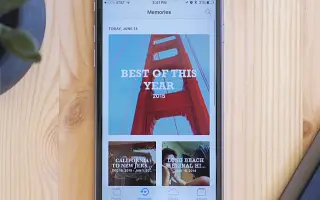Αυτό το άρθρο είναι ένας οδηγός με στιγμιότυπα οθόνης που θα σας βοηθήσουν να προσθέσετε ή να αφαιρέσετε φωτογραφίες στο iPhone σας. Εξατομικεύστε τη μνήμη φωτογραφιών του iPhone σας ώστε να περιλαμβάνει τις φωτογραφίες που θέλετε να δείτε.
Η εφαρμογή Φωτογραφίες στο iPhone έχει προχωρήσει πολύ. Δεν είναι πλέον μια συλλογή με όλες τις φωτογραφίες στο τηλέφωνό σας. Αυτό που κάνει αυτές τις φωτογραφίες ξεχωριστές για εμάς είναι κάτι περισσότερο από αυτό. Εάν έχετε ελέγξει ποτέ την καρτέλα Για εσάς της εφαρμογής Φωτογραφίες, ξέρετε για τι πράγμα μιλάω.
Το iPhone αναγνωρίζει άτομα, μέρη και συμβάντα στη βιβλιοθήκη σας και, στη συνέχεια, επιμελείται τις φωτογραφίες σε μοντάζ βίντεο που ονομάζονται αναμνήσεις. Τα μοντάζ που κάνει η εφαρμογή Φωτογραφίες είναι συχνά όμορφα. Αποφασίζει μόνος του ποιες φωτογραφίες ή βίντεο θα συμπεριλάβει στη μνήμη. Απλά καθίστε αναπαυτικά και απολαύστε το ή αν σας αρέσει τόσο πολύ, απλώς μοιραστείτε το.
Τι γίνεται όμως αν δεν σας αρέσει μια συγκεκριμένη εικόνα στη μνήμη σας; Ή αγαπάτε τόσο πολύ τις φωτογραφίες σας που, δυστυχώς, δεν αποτελούν μέρος της μνήμης σας. Αυτό δεν είναι πρόβλημα. Μπορείτε εύκολα να προσθέσετε ή να αφαιρέσετε φωτογραφίες από τη μνήμη.
Ακολουθεί ο τρόπος προσθήκης ή αφαίρεσης φωτογραφιών από το iPhone. Συνεχίστε να κάνετε κύλιση για να το ελέγξετε.
Προσθήκη φωτογραφίας
Η προσθήκη φωτογραφιών στις αναμνήσεις σας μπορεί να είναι λίγο δύσκολη. Η εφαρμογή Φωτογραφίες αναγνωρίζει μέρη, συμβάντα ή άτομα στη βιβλιοθήκη σας και, στη συνέχεια, επιμελείται τις δικές σας φωτογραφίες και δημιουργεί αναμνήσεις. Ας πούμε ότι πήγατε ένα ταξίδι και τραβήξατε πολλές φωτογραφίες φυσικά. Το iPhone προβάλλει τη μνήμη βάσει συμβάντων και περιλαμβάνει μια φωτογραφία ή ένα βίντεο με τις καλύτερες στιγμές. Μπορείτε να προσθέσετε περισσότερες φωτογραφίες.
Ωστόσο, καθώς συνεχίζετε να προσθέτετε φωτογραφίες, δεν υπάρχει καμία εγγύηση ότι οι συγκεκριμένες φωτογραφίες που θέλετε να προσθέσετε θα είναι διαθέσιμες. Η πλήρης λίστα (σε πολλές περιπτώσεις) φωτογραφιών ή βίντεο δεν περιλαμβάνεται σε αυτήν τη δεξαμενή. Οι πρόσθετες φωτογραφίες που μπορείτε να προσθέσετε εξακολουθούν να επιμελούνται από την εφαρμογή Φωτογραφίες. Ο μόνος τρόπος για να μάθετε αν είναι διαθέσιμο είναι να προσθέσετε μια φωτογραφία και να τη βρείτε.
Μεταβείτε στην καρτέλα “Για εσάς” στο κάτω μέρος της οθόνης.
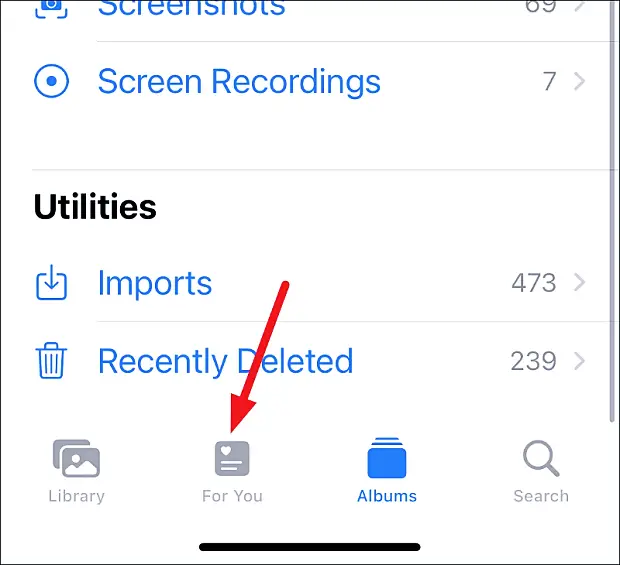
Στη συνέχεια, πατήστε τη μνήμη που θέλετε να επεξεργαστείτε. Εάν δεν το δείτε αμέσως, πατήστε «Προβολή όλων» για να ανοίξετε την πλήρη λίστα και να βρείτε τη μνήμη σας εκεί.
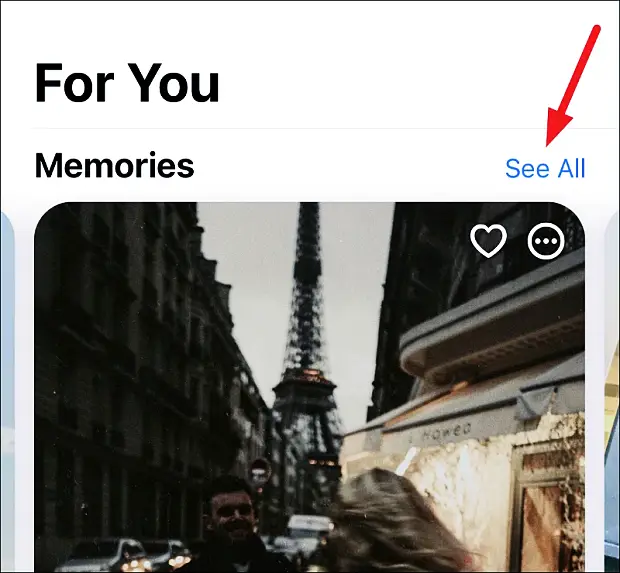
Η μνήμη ανοίγει και η αναπαραγωγή ξεκινά σε πλήρη οθόνη χωρίς επιλογές. Ένα μόνο πάτημα στην οθόνη αποκαλύπτει μια ποικιλία διαθέσιμων εργαλείων και επιλογών. Πατήστε το κουμπί “Περισσότερα” στην επάνω δεξιά γωνία.
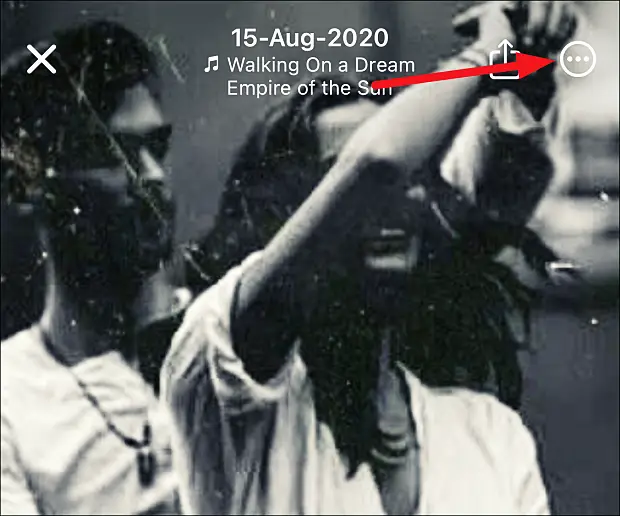
Στη συνέχεια, πατήστε «Διαχείριση φωτογραφιών» στο μενού που εμφανίζεται.

Θα εμφανιστούν όλες οι φωτογραφίες ή τα βίντεο που είναι διαθέσιμα σε αυτήν τη μνήμη. Οτιδήποτε υπάρχει ήδη στη μνήμη έχει ένα μπλε σημάδι επιλογής στην κάτω δεξιά γωνία της μικρογραφίας. Επιλέξτε τα στοιχεία που θέλετε να προσθέσετε και πατήστε Τέλος.
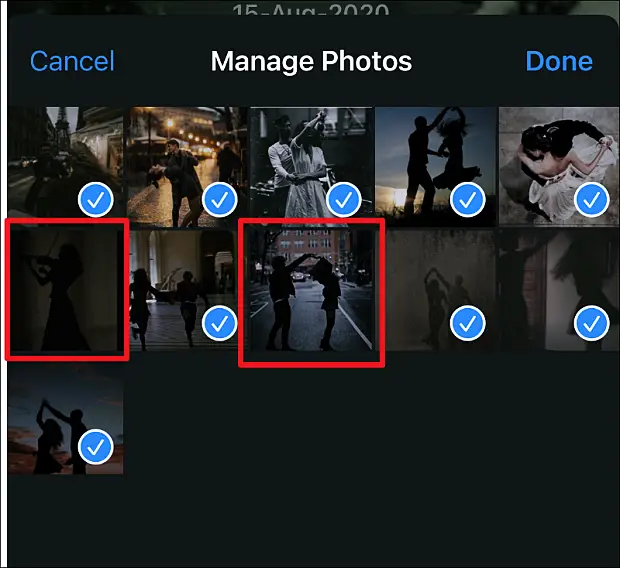
Εάν έχετε μια φωτογραφία ή ένα βίντεο που θέλετε να είναι μέρος των αναμνήσεων σας, αλλά δεν είναι στην επιλεγμένη επιλογή, μπορείτε να δημιουργήσετε το δικό σας. Μπορείτε να επιλέξετε τις δικές σας φωτογραφίες και βίντεο και να αφήσετε την εφαρμογή Φωτογραφίες να συνεργαστεί. Δεν χρειάζεται να κάνετε μη αυτόματη ταξινόμηση στο μοντάζ του βίντεο.
αφαιρέστε φωτογραφίες
Ας αντιμετωπίσουμε την πραγματικότητα. Τις περισσότερες φορές, η εφαρμογή Φωτογραφίες θα περιέχει στη μνήμη της μία ή περισσότερες φωτογραφίες που πραγματικά μισείτε. Το καλό είναι ότι δεν χρειάζεται να το καταστρέψετε ολόκληρο. Μπορεί εύκολα να αφαιρεθεί από τη μνήμη. Η κατάργησή τους από τη μνήμη δεν τα διαγράφει από τη βιβλιοθήκη. Υπάρχουν διάφοροι τρόποι για να αφαιρέσετε φωτογραφίες από τη μνήμη. Αφού αφαιρέσετε φωτογραφίες από τη μνήμη, μπορείτε πάντα να τις προσθέσετε ξανά χρησιμοποιώντας τα παραπάνω βήματα.
Χρησιμοποιήστε την επιλογή “Διαχείριση φωτογραφιών”.
Ανοίξτε τη μνήμη και πατήστε για να εμφανιστούν οι επιλογές στην οθόνη. Στη συνέχεια, μεταβείτε στο κουμπί “Περισσότερα” (μενού 3 κουκκίδων) στην επάνω δεξιά γωνία.
Πατήστε «Διαχείριση φωτογραφιών» στο μενού.

Θα ανοίξει μια φωτογραφία διαθέσιμη στη μνήμη. Τα αντικείμενα που αποτελούν ήδη μέρος του μοντάζ επισημαίνονται με μπλε πλέγμα. Πατήστε τη φωτογραφία που θέλετε να διαγράψετε για να την αποεπιλέξετε. Στη συνέχεια, πατήστε «Τέλος».
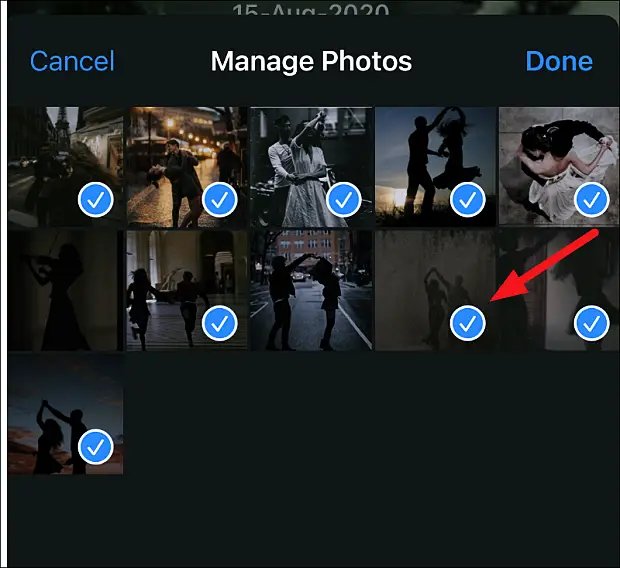
Αυτή η μέθοδος είναι χρήσιμη όταν προσθέτετε και διαγράφετε πολλές φωτογραφίες ταυτόχρονα.
Απόκρυψη φωτογραφιών κατά την προβολή μνήμης
Μπορείτε επίσης να διαγράψετε φωτογραφίες από τη μνήμη κατά την προβολή της. Αν ανατρέξετε στις αναμνήσεις σας και βρείτε μια φωτογραφία που πραγματικά μισείτε, είναι καλύτερο να τη διαγράψετε αμέσως. Πατήστε Μνήμη για να εμφανιστούν οι επιλογές στην οθόνη.
Στη συνέχεια, πατήστε το κουμπί «Παύση» στο κάτω μέρος της οθόνης για να θέσετε σε παύση τη μνήμη για τις φωτογραφίες που θέλετε να διαγράψετε. Αυτή η επιλογή είναι διαθέσιμη μόνο όταν η μνήμη είναι σε παύση.
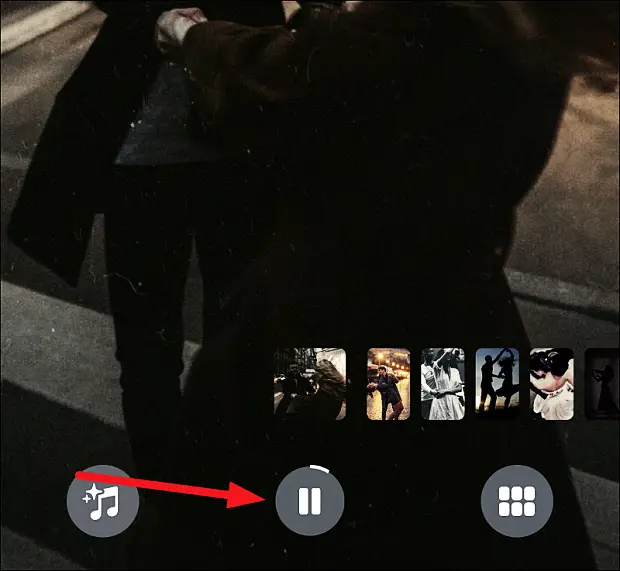
Πατήστε «Περισσότερα» στην επάνω δεξιά γωνία της οθόνης και επιλέξτε «Απόκρυψη από τη μνήμη» από το μενού.
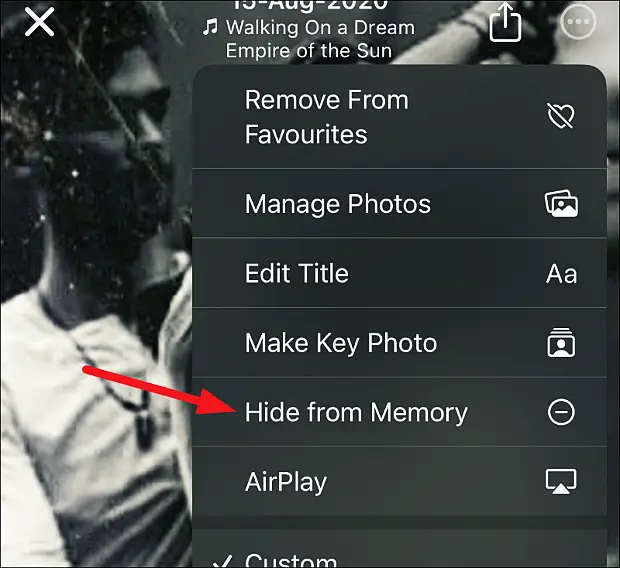
Χρησιμοποιήστε την επιλογή περιήγησης
Μερικές φορές η μνήμη δημιουργεί κάποιο είδος κολάζ για κάποιες φωτογραφίες. Με άλλα λόγια, εμφανίζει πολλές φωτογραφίες ταυτόχρονα στην οθόνη. Τώρα θέλετε να διαγράψετε μία από τις φωτογραφίες από αυτές. Κατά την προβολή φωτογραφιών, η παραπάνω επιλογή για απόκρυψη φωτογραφιών από τη μνήμη βγαίνει από το παράθυρο. Σε αυτήν την περίπτωση, πατήστε στην επιλογή «Αναζήτηση» κάτω δεξιά στην οθόνη.
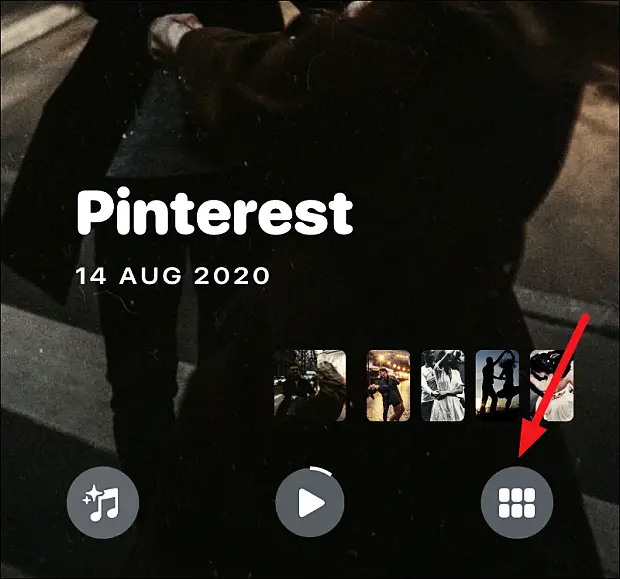
Όταν πατάτε Αναζήτηση, η μνήμη συνεχίζει να παίζει στο παρασκήνιο, εκτός εάν κάνετε παύση ενώ μπορείτε να περιηγηθείτε σε όλες τις φωτογραφίες στη μνήμη στην οθόνη.
Πατήστε παρατεταμένα τη φωτογραφία που θέλετε να διαγράψετε.
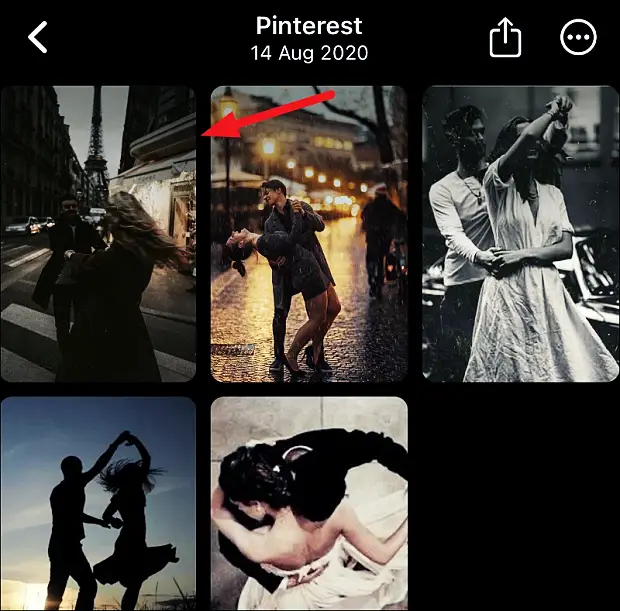
Θα εμφανιστούν πολλές επιλογές. Πατήστε «Απόκρυψη από τη μνήμη» για να το διαγράψετε από τη μνήμη.
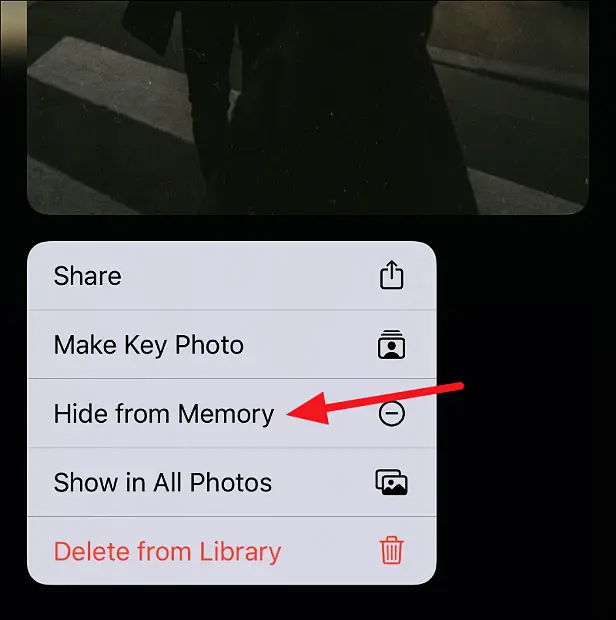
Παρόλο που η εφαρμογή Φωτογραφίες επιμελείται τις αναμνήσεις για εσάς, εξακολουθεί να σας δίνει πολύ έλεγχο πάνω τους. Εκτός από την προσθήκη ή τη διαγραφή φωτογραφιών, μπορείτε να επεξεργαστείτε τον τίτλο, τον υπότιτλο, το μήκος, τη μουσική, το σχήμα και πολλά άλλα για να κάνετε τις φωτογραφίες σας πιο προσωπικές.
Παραπάνω έχουμε δει πώς να προσθέσετε ή να αφαιρέσετε φωτογραφίες στο iPhone. Ελπίζουμε ότι αυτές οι πληροφορίες σας βοήθησαν να βρείτε αυτό που χρειάζεστε.